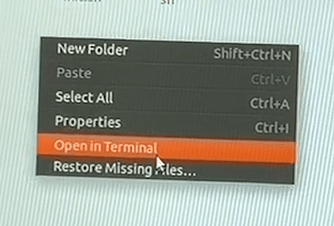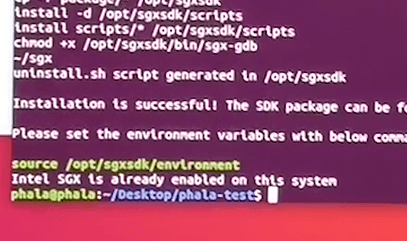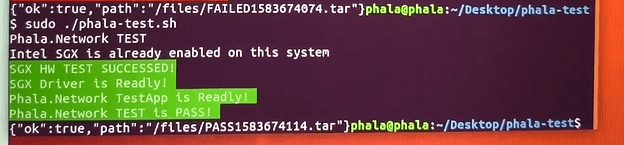Source : https://forum.phala.network/t/30-pha-for-each-passed-device-motherboard-sgx-testing-hardware/1024
Traducteur @D3V3LIN
Avertissement :
Merci de tenir compte du fait que ce test EFFACERA TOUTES VOS DONNEES de votre ordinateur d’origine. Nous vous recommandons fortement d’effectuer ce test sur votre appareil « de rechange ».
Après les tests, votre système Windows sera remplacé par le système Linux. Si votre ordinateur devait être utilisé pour le travail ou d’autres utilisations, n’oubliez pas de préparer un USB d’installation de Windows pour restaurer votre appareil par la suite.
Phala NE SERA PAS responsable des dommages causés aux matériels ou logiciels ou de la perte de données provoqués par une utilisation personnelle inapproprié.
Conseils :
Comment identifier votre processeur : https://www.intel.com/content/www/us/en/support/articles/000006059/processors.html 3)
Comment identifier le modèle de votre carte mère : https://www.nextofwindows.com/4-ways-to-find-out-whats-the-motherboard-model-inside-your-windows-7-machine 3
- Un résumé de toutes les étapes que vous devrez suivre :
- Préparer un installateur pour Ubuntu ;
- Réglages du BIOS
- Installer Ubuntu ;
- Téléchargez nos fichiers de test et les décompresser ;
- Exécuter les tests
Cela prendrait moins de 30 minutes.
Avant de commencer :
- Assurez-vous d’avoir un ordinateur ou un ordinateur portable Windows et un USB supérieur à 8 Go.
- Sauvegardez tous vos fichiers essentiels sur votre ordinateur d’origine et créez un installateur pour Windows si vous souhaitez récupérer votre système Windows.
- Télécharger Ubuntu: Thank you for downloading Ubuntu Desktop | Ubuntu 4
- Télécharger Rufus: https://github.com/pbatard/rufus/releases/download/v3.9/rufus-3.9.exe 2
- Googlez la clé pour entrer votre paramètre BIOS et démarrer la sélection de disque (les clés peuvent être différentes selon les différents fournisseurs). Référence: How to Enter the BIOS on Windows 10 & 11 (And Older Versions) 2
Étape 1 : Faire un installateur pour Ubuntu
- Branchez votre USB dans un port USB de votre ordinateur ;
- Ouvrez Rufus.exe que vous venez de télécharger ;
- Suivez les instructions :
‘Drive properties’ ---------------------------------------------
‘Device’ : la nom de votre disque flash USB
‘Boost selection’ : cliquez sur « SELECT », trouvez où votre Ubuntu a été téléchargé
‘Partition Scheme’ : MBR
‘Target system’ : BIOS ou UEFI
‘Format Options’ ---------------------------------------------
‘Volume label’ : Laissez-le comme tel
‘File system’ : FAT32
‘Cluster size’ : 8192 octets
- Cliquez sur « START ». Attends que ce soit fait.
- NE RETIREZ PAS VOTRE USB JUSQU’À LA FIN.
Étape 2 : Paramètre BIOS
- Redémarrez votre ordinateur, appuyez rapidement sur la touche pour entrer le BIOS que vous avez vérifié (= Googlé), jusqu’à ce qu’il entre dans une page noire ou bleue
- Déplacez votre curseur avec ↑ ↓ ← → et confirmez avec Entrée (Enter)
- Rechercher Sécurité → Secure Boot à Disabled (désactivez-le);
- Trouver le mode de démarrage (Boot) → UEFI → Abled (activez-le);
- Rechercher la priorité de démarrage (Boot Priority) → Linpus Lite (ou tout autre nom différent de Windows) → Choose (appuyez sur Entrée) ;
- Appuyez sur F10 pour sauvegarder ;
- Attendez qu’il démarre comme d’habitude. Ensuite, redémarrez votre ordinateur. Il devrait être en mesure d’entrer dans le système Ubuntu.
Étape 3 : Installez Ubuntu (ce qui effacera votre disque)
Pour installer avec partition, vous devrez peut-être suivre cette instruction : How To Install Ubuntu Along With Windows 1
Phala ne sera pas responsable des pannes /crashs ultérieurs ou de la perte de données si vous choisissez ce plan.
- Attendez qu’il saute hors d’une page noire.
- Choisissez « Installer Ubuntu ».
- Choisissez votre langue.
- Suivez les instructions triviales.
- Choisissez « effacer le disque et installer Ubuntu » lorsqu’il s’agit de types d’installation.
- Suivez les instructions triviales jusqu’à ce qu’il soit entièrement réglé.
Étape 4 : Télécharger des fichiers de test
1. Ouvrez Firefox, entrez : http://files.phala.network/phala-test.zip 3
- Décompresser le pack de fichiers sur votre bureau.
Étape 5 : Exécuter le test
1. Ouvrir le dossier
2. Cliquez avec le bouton souris droit et choisissez « Open in Terminal » (« Ouvrir en terminal ») dans l’espace de marge.
- Entrez : sudo ./phala-sgx-init.sh
- Entrez votre mot de passe (notez que le curseur ne se déplace pas lors de l’entrée)
- Attendez jusqu’à ce que ceci apparaisse :
- Entrez : ‘reboot, waiting for it to restart’, (redémarrer, et attendez qu’il redémarre).
- Ouvrez le dossier, cliquez avec le bouton souris droit, puis choisissez à nouveau « Open in 8. Terminal ».
- Entrez : sudo ./phala-test.sh
- Entrez votre mot de passe.
- Attendez qu’il sorte le résultat.
Étape 6 : Vérifier les résultats
Si quelque chose comme cela apparait :
Félicitations ! Vous êtes prêt à réclamer nos récompenses maintenant !
Si la phrase ci-dessous apparait, il se pourrait qu’il y ait une erreur. S’il vous plaît, contactez-nous pour obtenir de l’aide technique :
- SGX HW TEST FAILED ! : votre ordinateur n’a pas réussi le test et ne passera pas le test car il ne prend pas en charge SGX.
- SGX Driver is NOT Readly: peut-être causé par un problème de pilote (driver) ou une ancienne version du BIOS. Vous devrez peut-être contacter votre centre d’aide de votre fournisseur pour obtenir plus d’aide.
- Phala.Network TestAPP is Crash! : Vérifiez vos paramètres BIOS ou contactez les membres de notre équipe.
- Test FAILED : Essayez d’entrer sudo ./phala-test.sh et voir si cela fonctionne. Normalement, vous aurez besoin de le faire 3-4 fois. Si ce n’est pas le cas, veuillez communiquer avec les membres de notre équipe pour obtenir de l’aide.
Réclamer vos récompenses
Laissez votre photo de vos résultats ci-dessous (Note du traducteur : merci d’utiliser le lien de l’article source dans la cas présent, voir haut de l’article ici) avec votre adresse ETH et vous recevrez votre récompense PHA si le type de votre appareil n’a jamais été testé ![]()
A propos de Phala
Une blockchain smart contract confidentielle ‘substrate-based’ sur laquelle vous pouvez développer des applications blockchain préservant la confidentialité et ‘privacy-first’. Membre initial du ‘Substrate Builders Program’. Récipiendaire de la WEB3 Foundation Grant.